

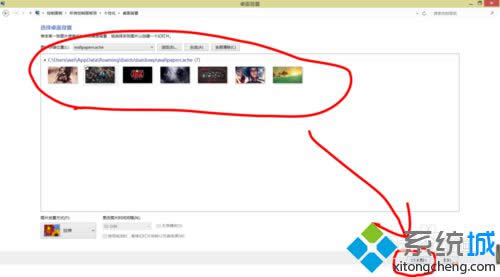
|
Windows 8是美国微软开发的新一代操作系统,Windows 8共有4个发行版本,分别面向不同用户和设备。于2012年10月26日发布。微软在Windows 8操作系统上对界面做了相当大的调整。取消了经典主题以及Windows 7和Vista的Aero效果,加入了ModernUI,和Windows传统界面并存。同时Windows徽标大幅简化,以反映新的Modern UI风格。前身旗形标志转化成梯形。 win8.1的开始界面与windows7操作系统有很大不同,一般win8.1开机界面背景都是系统默认设置好的,但是一些用户觉得一片蓝看起来并不美观,那么win8.1开机界面背景如何修改呢,接下来教程和大家详细介绍下win8.1开机界面背景的修改方法。 具体方法如下: 1、首先需要设置桌面背景,在桌面上右键单击,选择 个性化;
2、在个性化设置界面中,打开桌面背景设置;
3、任选一张喜欢的壁纸作为桌面,然后选择保存更改;
4、更改后的桌面如图;
5、依旧是个性化设置里,这次点击任务栏与导航;
6、在对话框里选择导航,勾住在“开始”屏幕上显示我的桌面背景;
7、回到开始界面,即可看见自己设置的开始界面背景,好看又个性,赶快去试一试吧。
关于win8.1开机界面背景的修改方法分享到这里了,感兴趣的小伙伴可以参考进行设置,希望能够帮助到大家! Windows 8是对云计算、智能移动设备、自然人机交互等新技术新概念的全面融合,也是“三屏一云”战略的一个重要环节。Windows 8提供了一个跨越电脑、笔记本电脑、平板电脑和智能手机的统一平台。 |
温馨提示:喜欢本站的话,请收藏一下本站!